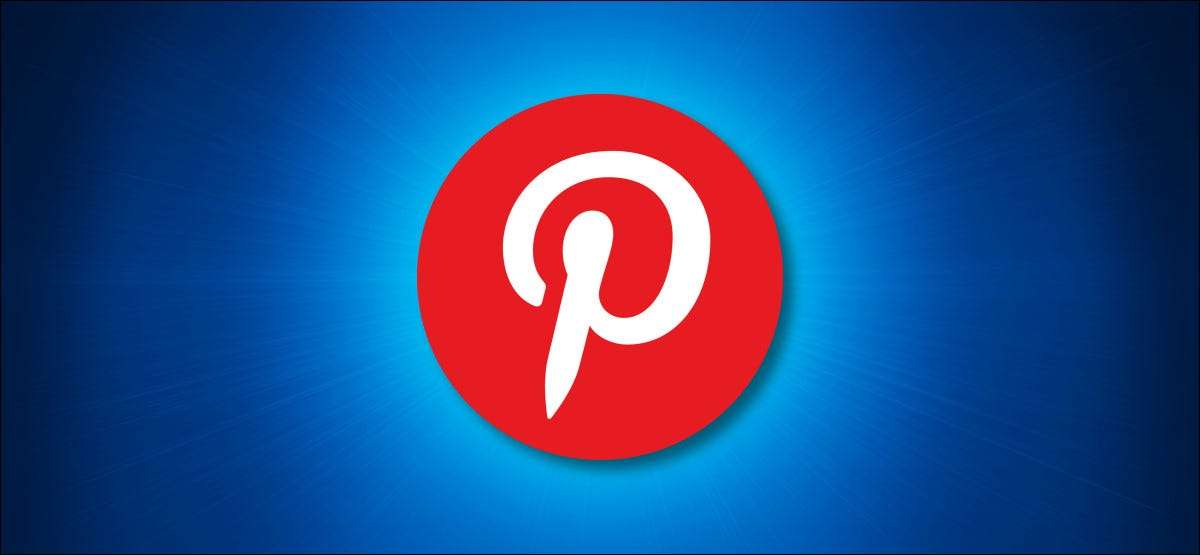
Pitää kirjaa Pinterest nastat ideoita, harrastukset tai näköyhteyttä ei ole koskaan ollut helpompaa. Siitä asti kun helmikuu 2021 Voit nyt upottaa Pinterest nastat Yksi huomio kannettavat tai verkossa Word-asiakirjoja. Näin.
Pinterest OneNote ja Word saatavuus
Ehkä sinulla on muistikirja täynnä ideoita, reseptejä, tai veneen projekteja, tai ehkä sinulla on asiakirja, jossa viitataan visuaalinen on täysosuma. Nyt voit upottaa ne nastat Pinterest nopeasti ja helposti valitsemalla OneNote ja Wordin versioissa.
Tässä on luettelo yhteensopivista versioita:
- OneNote Windows 10
- OneNote Mac
- OneNote 2016
- OneNote Android
- OneNote iPadilla
- OneNote verkossa
- sana verkossa
Miten linkittää Pinterest Pin OneNote tai Word
Kun selaat Pinterest ja nähdä pin, jonka haluat tallentaa OneNote tai Word, kopioi URL osoiteriville selaimen. Voit tehdä tämän helposti valitsemalla linkin, klikkaamalla hiiren oikeaa painiketta ja valitsemalla ”Kopioi” pikavalikosta.
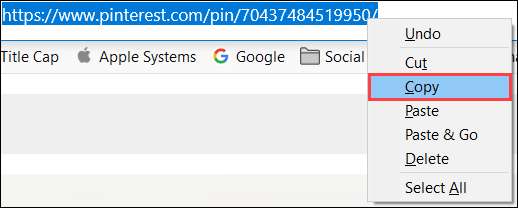
Etsi paikalla OneNote tai online Word-dokumentti, johon haluat liittää linkin. Hiiren kakkospainikkeella ja valitse ”Liitä” valikosta.
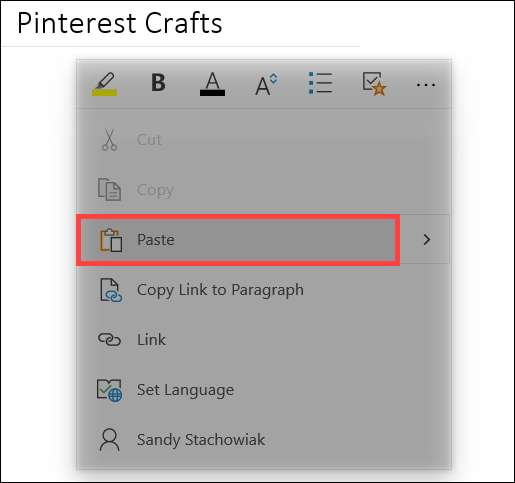
Heti kun liittää Pinterest linkki OneNote ja Word, se välittömästi muuntautuu sisällön laatikko pientä otettu Pinterest tappi.
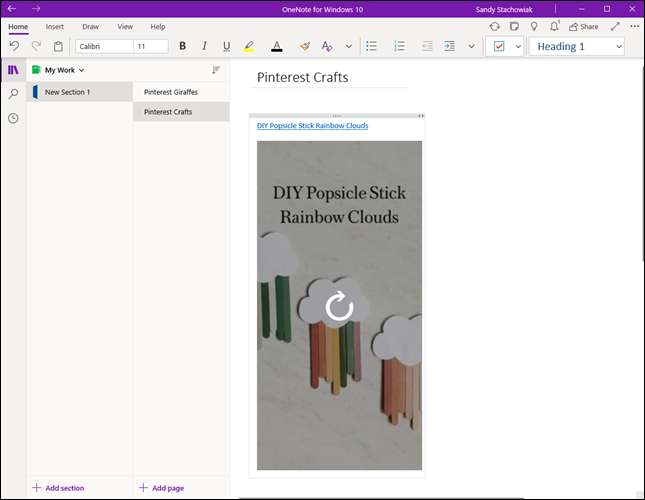
Jos klikkaat pin, sinun suunnata suoraan sen Pinterest verkkosivuilla oletusselain.
Muuttaa sen kokoa tai Poista Pinterest Pin
Kun näet Pinterest tappi pienoiskuva OneNote tai Word, voit muuttaa sen kokoa, tai jopa poistaa sen.
Jos haluat siirtää nastan, klikkaa kerran valita sen sisällön ruutuun. Aseta kohdistin pisteiden sisällä yläreunan laatikon. Kun kursori muuttuu nelisivuinen nuoli, vedä laittaa pin missä haluat sen sivulla.
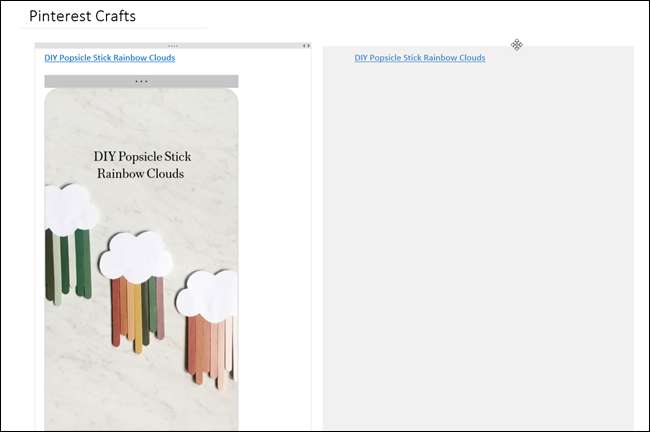
Kokoa tappi, valitse säiliö, ja näet kaksi nuolta oikeassa yläkulmassa kättelyssä. Vedä nuolia oikealle tai vasemmalle muuttaa tappi.
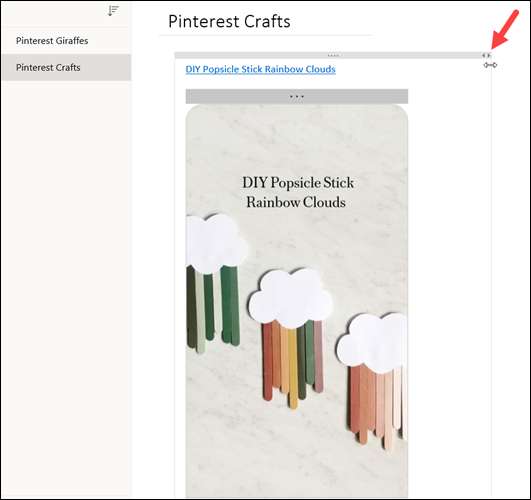
Voit poistaa pin hiiren kakkospainikkeella sen pakkaus ja valitse ”Poista” pikavalikosta. Voit myös käyttää sovellusta valikosta pikanäppäintä tai Delete-näppäintä.
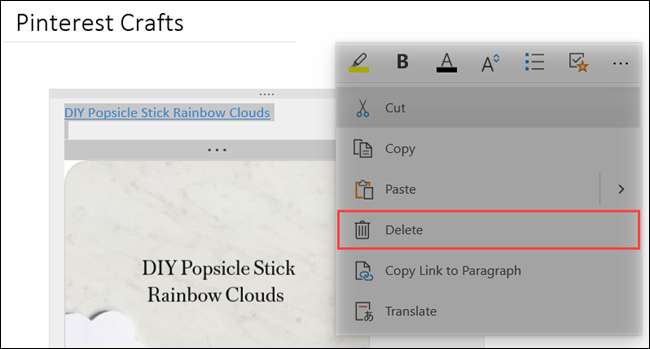
Ja se on siinä! Erittäin helppoa. Liitä niin monta Pinterest linkkejä kuin haluat, niin upottaa videoita, valokuvia tai asiakirjoja Ja voit rakentaa kätevä OneNote kannettavan aikayksikön.
Liittyvät: Miten upottaa Web videoita, musiikkia, asiakirjoja ja paljon muuta OneNote







